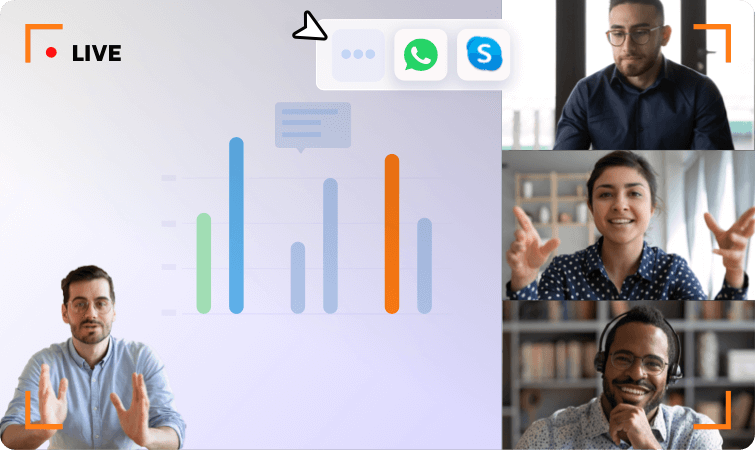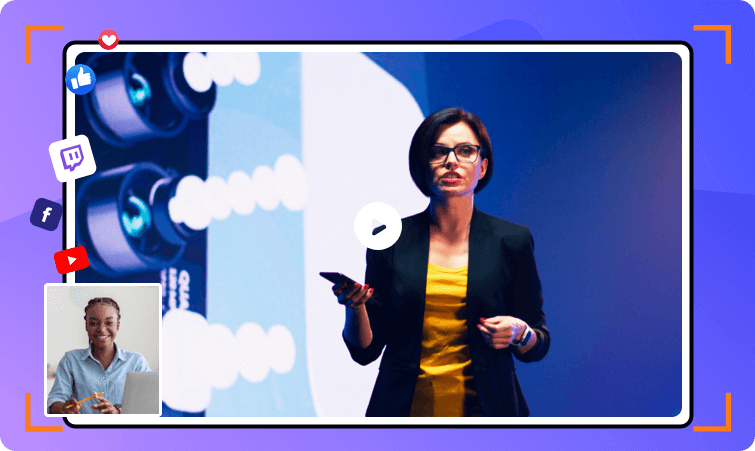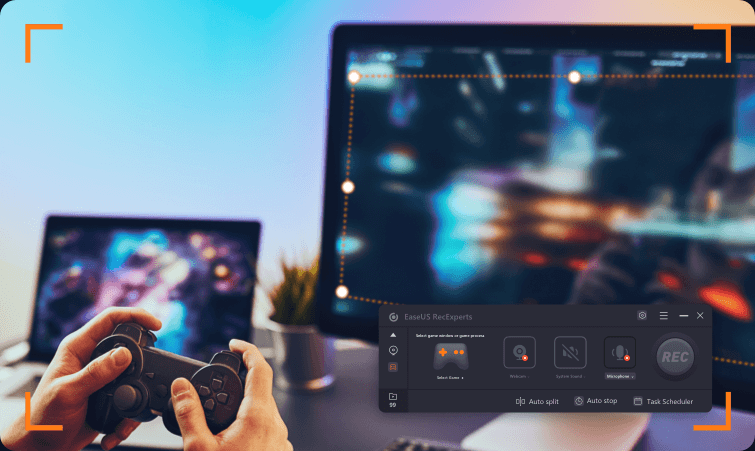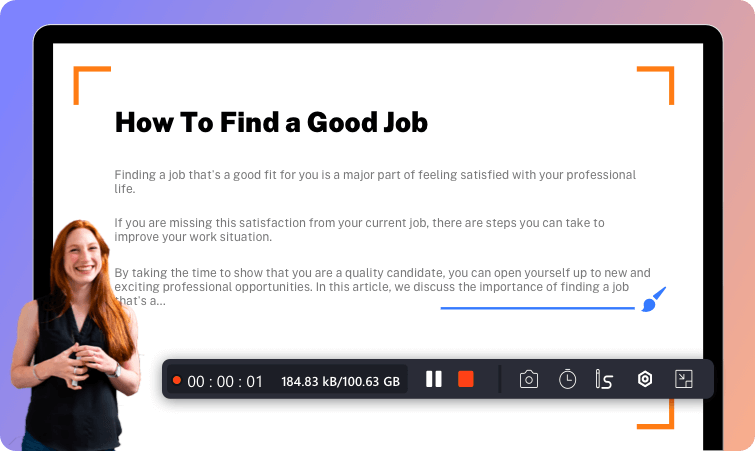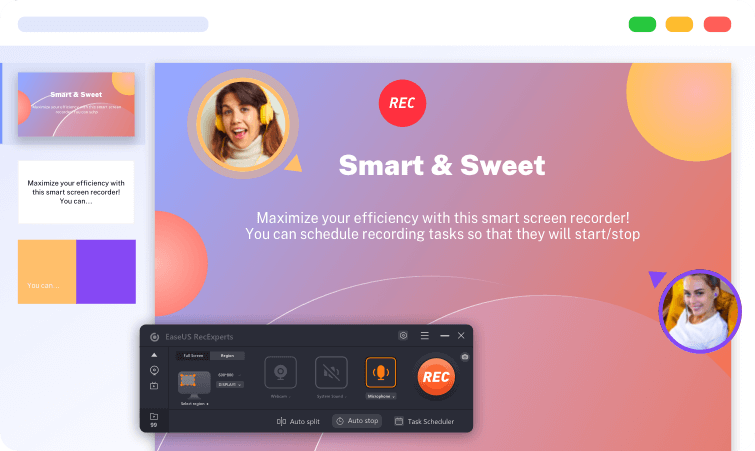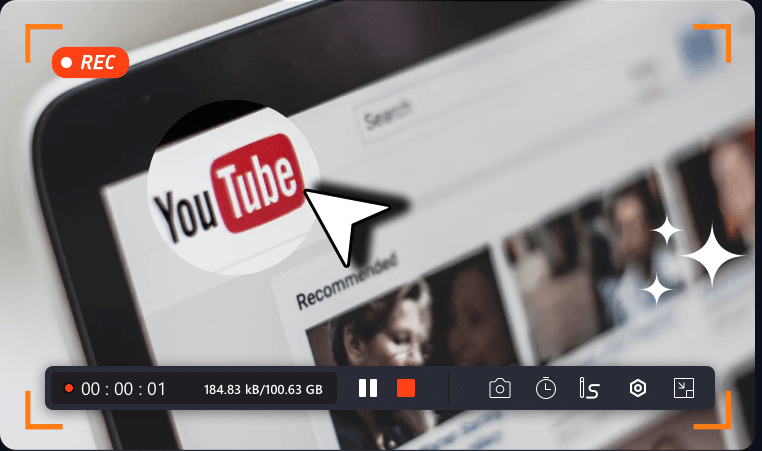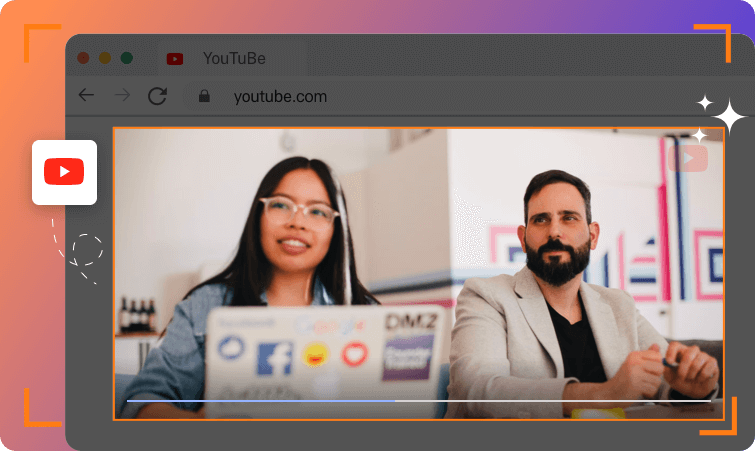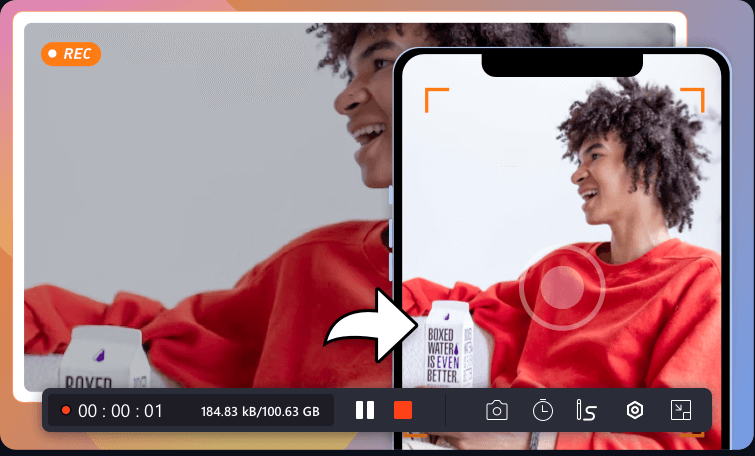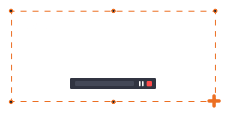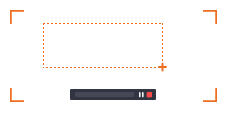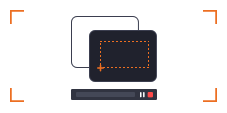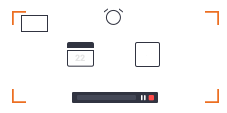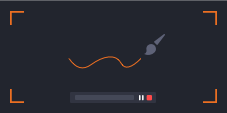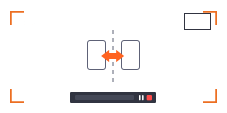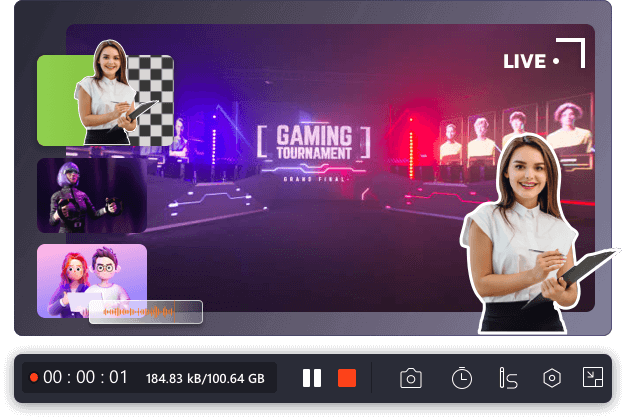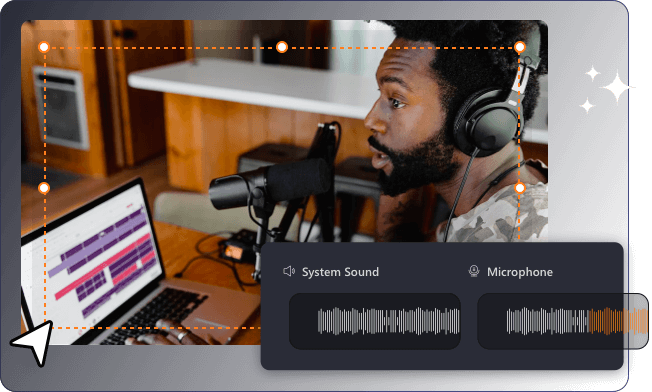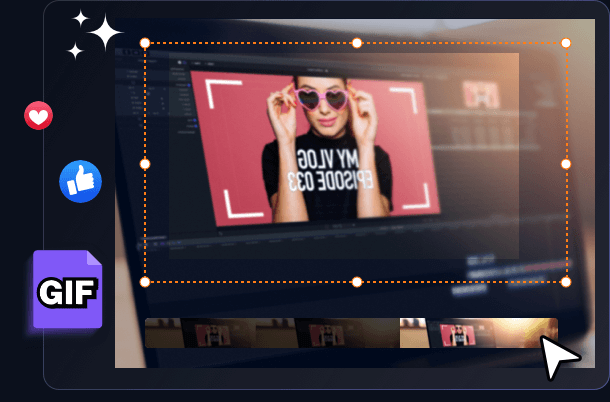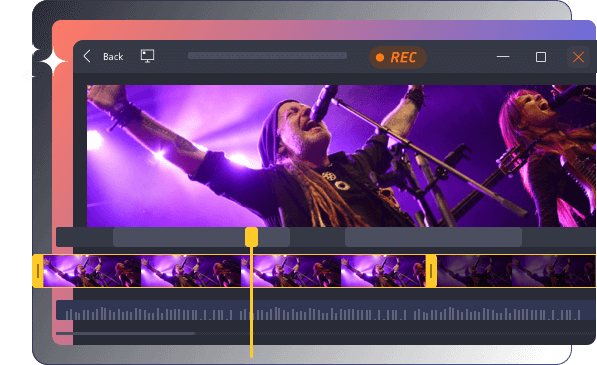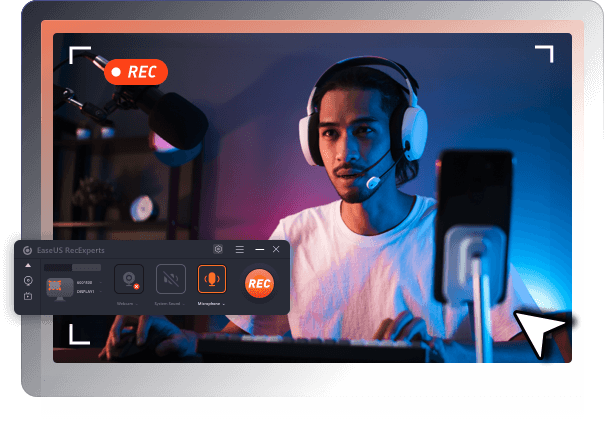Wideokonferencje stały się popularnym narzędziem nowoczesnej współpracy, które ułatwia pracę zdalną. Czasami możesz chcieć zapisać treść spotkania online, aby robić notatki, uchwycić każdy szczegół lub udostępnić członkom zespołu, którzy nie byli w nim obecni, a następnie pobrać najlepszy darmowy rejestrator ekranu. To oprogramowanie do nagrywania wideo umożliwia łatwe nagrywanie prawie wszystkich spotkań online (Zoom, Google Meet, Teams itp.) i zapisywanie ich do późniejszego wykorzystania.
Możesz bez problemu oglądać miliony filmów HD, 2K, a nawet 4K z popularnych platform do przesyłania strumieniowego wideo, takich jak YouTube i Facebook, tylko wtedy, gdy jest dobra sieć. Jeśli jednak czasami chcesz oglądać ulubione filmy i filmy bez połączenia z Internetem w trybie offline, nagrywanie i zapisywanie ich w trybie offline to doskonały wybór. Dzięki temu rejestratorowi ekranu do bezpłatnego pobrania na komputer możesz przechwycić i zapisać dowolny film w oryginalnej jakości. Poza tym oferuje darmowy wbudowany odtwarzacz multimedialny umożliwiający podgląd nagrań jednym prostym kliknięciem.
Planujesz założyć kanał YouTube z grami wideo, aby pokazać swoje umiejętności? Ten rejestrator ekranu udostępnia tryb nagrywania gry, umożliwiający elastyczne nagrywanie rozgrywki za pomocą narracji lub kamery internetowej. Jeśli jesteś po prostu miłośnikiem gier, nadal możesz nagrywać najważniejsze momenty rozgrywki i pokazywać je znajomym. Nie musisz martwić się problemem opóźnień, ponieważ działa dobrze nawet na komputerach z niższej półki.
Chcesz stworzyć filmy instruktażowe do swojego kursu online? Chcesz stworzyć film demonstracyjny dla swojego produktu? Nasz darmowy rejestrator ekranu na PC pomoże Ci bezproblemowo tworzyć wysokiej jakości filmy instruktażowe. Tutaj możesz cieszyć się zarówno zaawansowanymi funkcjami nagrywania, jak i edycji.
Zdalne nauczanie jest trendem i można wiele zyskać na wykładach, kursach online czy prezentacjach prowadzonych przez profesorów i pedagogów w sieci. W niektórych przypadkach niektóre wykłady lub kursy nie pozwalają na odtworzenie materiału w celu przejrzenia punktów. Dlaczego nie skorzystać z genialnego rejestratora ekranu EaseUS, aby przechwycić ekran i zapisać zawartość wideo na dysku lokalnym, aby móc przeglądać ją w dowolnym momencie?
YouTube to popularna platforma do strumieniowego przesyłania wideo, na której możesz oglądać różne kategorie, od filmów rozrywkowych po filmy edukacyjne i ilustracyjne. To naturalne, że jeśli podoba Ci się jakiś film, możesz chcieć go zachować, aby móc oglądać go offline. W takim przypadku możesz użyć rejestratora ekranu EaseUS, aby bezpłatnie przechwycić dowolne wideo/audio z YouTube. Co więcej, ten rejestrator ekranu systemu Windows umożliwia swobodną edycję nagrań.
Mało miejsca na komputerze, aby uruchomić stacjonarny rejestrator ekranu? Czy od czasu do czasu zajmujesz się nagrywaniem ekranu? W takim razie Twoim pierwszym wyborem musi być rejestrator ekranu online . Bez żadnej instalacji możesz go użyć bezpośrednio do rozpoczęcia zadań nagrywania ekranu w przeglądarce.
Rozsądnie jest nagrywać ekran dla iPhone'a , jeśli chcesz udostępnić niektóre działania na ekranie na iPhonie. Wersje iOS 11 i nowsze mają wbudowaną funkcję nagrywania ekranu, która umożliwia łatwe nagrywanie ekranu iPhone'a. Zapewnia jednak tylko podstawowe funkcje nagrywania. Jeśli pracujesz na telefonach komórkowych, możesz wybrać aplikacje do nagrywania ekranu innych firm, które są zwykle kompatybilne zarówno z iPhonem, jak i Androidem.
Nagrywanie ekranu
Sprawy stają się znacznie łatwiejsze niż kiedykolwiek, jeśli masz darmowy rejestrator ekranu do pobrania na swój komputer. Niezależnie od tego, czy tworzysz tutoriale na ekranie, seminaria internetowe, nagrywasz strumieniowo filmy czy przechwytujesz rozmowy ze spotkań, nie wahaj się i pobierz rejestrator ekranu EaseUS dla Windows 11/10/8.1/8/7. Pracujesz z MacBookiem/iMacem? Nie ma problemu, to także solidny rejestrator ekranu Mac .
Nagrywanie z kamery internetowej
Jako wszechstronny rejestrator ekranu dla komputera PC bez znaku wodnego , oprogramowanie to może jednocześnie nagrywać ekran i kamerę internetową. Dzięki tej funkcji łatwo jest tworzyć filmy instruktażowe, prezentacje, filmy z rozgrywki itp. z niestandardowym tłem.
Co więcej, nagrywając obraz z kamery internetowej, możesz wybrać nagrywanie dźwięku wewnętrznego, mikrofonu lub nagrywanie w ogóle bez dźwięku. Zaawansowana technologia zielonego ekranu pomaga nagrywać wideo z wirtualnym tłem .
Nagrywanie dźwięku — redukcja szumów AI
Program ten obsługuje także czynności związane z nagrywaniem dźwięku. Niezależnie od tego, czy chcesz nagrać dźwięk z YouTube , czy przechwycić dźwięk przesyłany strumieniowo, RecExperts zawsze może spełnić Twoje potrzeby. Zawiera funkcję usuwania szumów opartą na sztucznej inteligencji, która usuwa szumy z obrazu i dźwięku.
Największą niespodzianką jest to, że można wyciszyć nagranie bez wyciszania nagranego pliku, dzięki czemu proces nagrywania nikomu nie będzie przeszkadzał. Zawsze możesz zmienić ustawienia według własnego uznania, przed lub w trakcie nagrywania.
Zrzut ekranu
Ten rejestrator ekranu systemu Windows obsługuje także natychmiastowe przechwytywanie całego ekranu lub jego części. Każdą aktywność na ekranie można łatwo przechwycić. Użytkownicy mogą podczas nagrywania robić zrzuty ekranu określonego obszaru lub całego ekranu. Po przechwyceniu zrzuty ekranu zostaną automatycznie zapisane na liście nagrań.
Użyj skrótów klawiaturowych, aby przechwytywać zrzuty ekranu. Przechwyć cały ekran, przewijaną stronę internetową, okno lub dowolny obszar ekranu komputera, aby w razie potrzeby edytować obraz na ekranie. Ponadto migawka do tworzenia obrazów GIF lub zabawnych naklejek.
Najlepszy rejestrator gier
Nagraj rozgrywkę wideo do transmisji na żywo i zachowaj wspaniałe chwile z gier.
Nagrywaj rozgrywkę w jakości 4K UHD, przesyłaj strumieniowo rozgrywkę z prędkością do 144 klatek na sekundę bez opóźnień, udostępniaj najciekawsze momenty na platformach mediów społecznościowych i twórz internetowe samouczki dotyczące taktyk gier.
Rejestrator strumieniowego wideo
Nagrywaj zaszyfrowane filmy online, pracując bezpośrednio w przeglądarce.
EaseUS RecExperts działa również jako darmowy rejestrator wideo do nagrywania zaszyfrowanych filmów online, filmów lub programów telewizyjnych z serwisów Youtube, Netflix, Amazon Prime i innych popularnych filmów
Dodaj znak wodny do wideo
Zastanawiasz się, jak dodać znak wodny do filmu, aby uzyskać podpisy cyfrowe dla treści wideo? Nasz nowy rejestrator ekranu umożliwia umieszczenie znaku wodnego na nagranym wideo w zależności od potrzeb. Teraz wszystkie nagrane filmy można oznaczyć obrazem lub tekstem.
Wyposażony w funkcje odtwarzacza multimedialnego, odtwarzaj dowolne nagrane wideo i audio bez żadnych problemów.
Bezstratne odtwarzanie
Odtwarzaj filmy w wysokiej rozdzielczości 4K bez zacięć w formacie surowym, bez żadnej kompresji, dostosuj prędkość odtwarzania i zapisz historię odtwarzania.
Szybki dostęp do odtwarzacza
Utwórz skrót odtwarzacza, aby bezpośrednio odtwarzać nagrane wideo. Jeśli wideo nie działa tak, jak lubisz, wróć, aby ponownie uruchomić nagrywanie z odtwarzacza.
Łatwe zarządzanie plikami
Z łatwością zarządzaj wszystkimi plikami wideo i audio. Obsługa zbiorczego usuwania nagranych filmów lub przenoszenia plików do miejsc docelowych w określonej ścieżce.
Wejście i wyjście
Aby odtworzyć wideo, po prostu przeciągnij i upuść je w odtwarzaczu. Obsługa wejścia i wyjścia wideo w maksymalnie 13 formatach, takich jak MP4, MP3 itp.
Zaoferuj edytor wideo, który jest bezpłatny, łatwy w obsłudze i pełen podstaw dla każdego twórcy.
Ten pakiet rejestratorów ekranowych zawiera przyzwoitą gamę narzędzi do edycji, które umożliwiają wycinanie, łączenie i obracanie materiału filmowego bez żadnych umiejętności. Skorzystaj z zaawansowanych opcji klatka po klatce, aby udoskonalić klipy wideo poprzez rysowanie klatek i przycinaj nagrane filmy z dokładnością do milisekundy.
Ponieważ na rynku dostępnych jest wiele programów do nagrywania ekranu, który z nich jest najlepszy do bezpłatnego pobrania ? Tutaj przedstawiliśmy porównanie niektórych najlepszych rejestratorów ekranu, abyś mógł dokonać właściwego wyboru i wybrać najlepszy do przechwytywania ekranu. Czytaj dalej, aby szybko zapoznać się z porównaniem każdej aplikacji.
Oprócz powyższych funkcji, EaseUS RecExperts oferuje kilka dodatkowych funkcji, takich jak dodawanie wstępu i zakończenia, wyodrębnianie i zapisywanie dźwięku z wideo itp. Teraz naciśnij przycisk poniżej, aby rozpocząć przechwytywanie całej aktywności na ekranie!
Oto krótki przewodnik, dzięki któremu dowiesz się, jak nagrywać ekran w systemie Windows 10. Dotyczy to również systemów Windows 7, 8 i Windows 11. Za pomocą kilku kliknięć możesz nagrać dowolne zasoby na ekranie do pracy, edukacji, rozrywki, strumieniowe przesyłanie gier i YouTube.
![]()
![]() Krok 1. Skonfiguruj nagranie
Krok 1. Skonfiguruj nagranie
Nagrywaj na pełnym ekranie lub w dowolnym wybranym regionie i skonfiguruj zaawansowane opcje przechwytywania.
![]()
![]() Krok 2. Nagrywanie
Krok 2. Nagrywanie
Kliknięcie przycisku „REC” rozpocznie nagrywanie. Nie są potrzebne żadne dodatkowe działania.
![]()
![]() 3. Graj, edytuj i zapisuj
3. Graj, edytuj i zapisuj
Odtwórz nagranie, edytuj wideo i audio oraz wyślij je do dowolnego popularnego formatu w jakości HD.
„EaseUS RecExperts to łatwe w użyciu oprogramowanie do nagrywania ekranu z wieloma funkcjami. To narzędzie do nagrywania może przechwytywać dźwięk i wideo z kamery internetowej oprócz tego, co dzieje się na ekranie. Podobało nam się również to, że oferuje zaplanowane nagrania i automatyczne funkcję zatrzymania.”
„EaseUS RecExperts to kompletne rozwiązanie do nagrywania i robienia zrzutów ekranu ekranu, które można wykorzystać do różnorodnych celów osobistych, zawodowych i edukacyjnych.”
„Jeśli uważasz, że oprogramowanie do nagrywania ekranu wbudowane w Twój system operacyjny jest zbyt ograniczone (lub po prostu go nie ma), EaseUS to wyjątkowa opcja, która oferuje więcej funkcji niż przeciętne narzędzie w tej przestrzeni, a także wskazówki dotyczące nagrywania ekranu, dzięki którym Twój filmy błyszczą.”
„W przypadku wielu naszych filmów na YouTube posiadanie rejestratora ekranu było niezwykle przydatne, czy to do porównania, czy po prostu do pokazania techniki w Photoshopie lub Lightroomie. Ostatnio testowałem oprogramowanie do nagrywania ekranu EaseUs RecExperts i okazało się, że zdecydowanie najlepszy, jakiego używałem.”
„Dzięki pomocy EaseUS RecExperts nie muszę już ręcznie robić notatek. Dzięki niemu mogę automatycznie nagrywać wszystkie moje spotkania online i rozmowy wideo, a wystarczy, że obejrzę te nagrania, aby przypomnieć sobie wszystkie kluczowe punkty”.
„RecExperts to najlepszy rejestrator ekranu, jakiego kiedykolwiek używałem. Oferuje wiele opcji do wyboru, od nagrywania moich ulubionych filmów po ważne spotkania i zawsze spełnia wszystkie moje potrzeby. Nie przegap tego!”
Jak mogę nagrać ekran na komputerze za darmo?
Wiele sposobów pomaga bezpłatnie nagrywać ekrany komputera. Jeśli zajmujesz się tylko prostymi i podstawowymi zadaniami związanymi z nagrywaniem, możesz użyć aplikacji Xbox Game Bar, aby wykonać to zadanie. Jeśli jednak potrzebujesz zaawansowanego rejestratora ekranu komputera, który łączy nagrywanie ekranu, nagrywanie dźwięku i nagrywanie z kamery internetowej, możesz wypróbować kilka popularnych, takich jak EaseUS RecExperts, OBS Studio, Adobe Screen Recorder itp.
Jak nagrać ekran komputera z dźwiękiem?
Nagrywanie ekranu komputera z dźwiękiem jest łatwe dzięki rejestratorowi ekranu EaseUS. Poniżej znajduje się kompletny przewodnik:
Czy system Windows 10 ma rejestrator ekranu?
W rzeczywistości Xbox Game Bar to wbudowany rejestrator ekranu w systemie Windows 10, który umożliwia bezpłatne przechwytywanie sesji rozgrywki. Umożliwia także nagrywanie innych czynności wyświetlanych na ekranie na komputerze z systemem Windows, takich jak nagrywanie samouczków wideo, filmów itp. Jednak ten darmowy rejestrator ekranu zapewnia tylko podstawowe i ograniczone funkcje nagrywania. Jeśli wolisz elastyczne nagrywanie ekranu, planowanie nagrywania lub więcej, lepiej wybierz łatwy, ale wydajny rejestrator ekranu Windows. Poniżej znajduje się kilka zaleceń:
Jak nagrać ekran w systemie Windows 10 online?
Aby nagrać ekran w systemie Windows 10 online, musisz najpierw znaleźć niezawodny rejestrator ekranu online, taki jak rejestrator ekranu Loom, rejestrator ekranu Movavi i tak dalej. Następnie otwórz narzędzie do nagrywania ekranu online, wybierz parametry przechwytywania i kliknij Start, aby rozpocząć nagrywanie. Otóż to!
Eksperci EaseUS Rec
Najlepszy rejestrator ekranu do pobrania dla systemu Windows 10/11
Wymagania
Windows 11/10/8.1/8/7
Dostępne dla wersji 32-bitowej i 64-bitowej
Średnia ocena użytkowników
4,7 przez 2537 użytkowników
Najnowsze wydanie
Najnowsza wersja: 3.2.0
Zaktualizowano 2 marca 2023 r